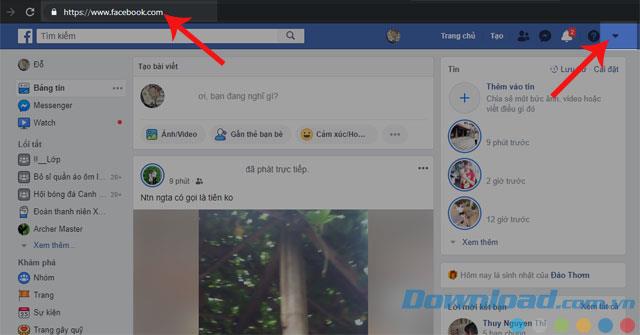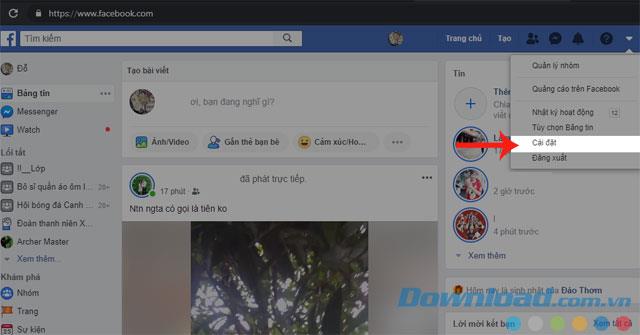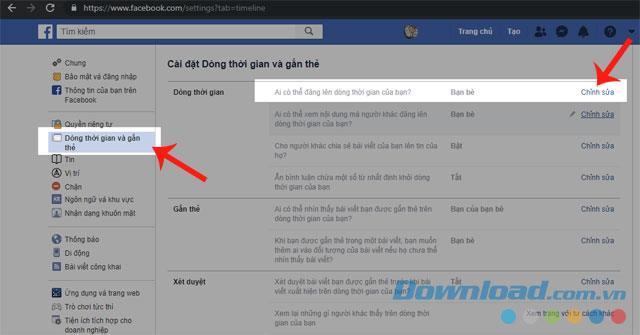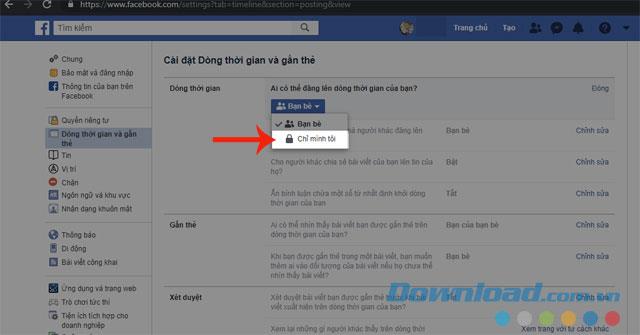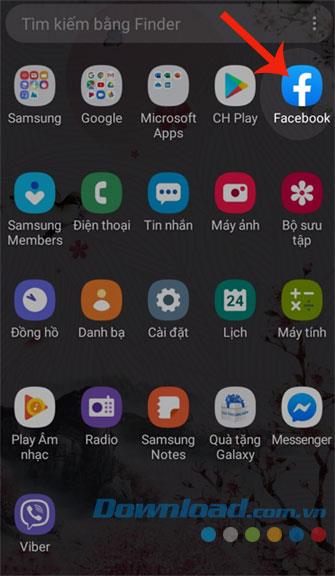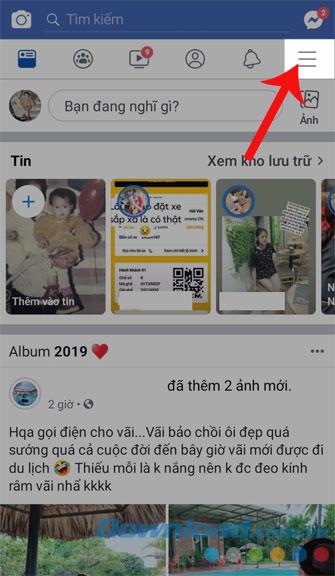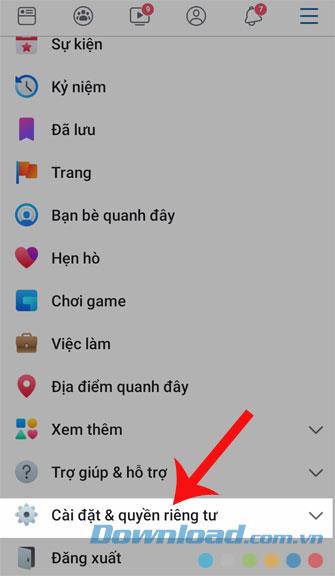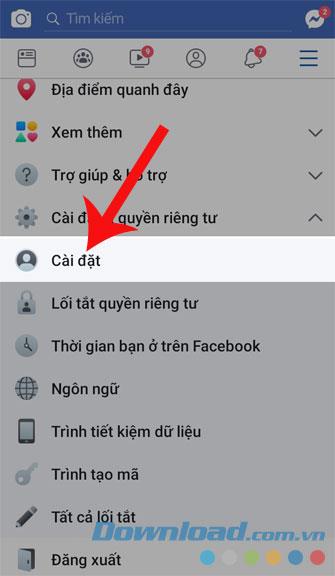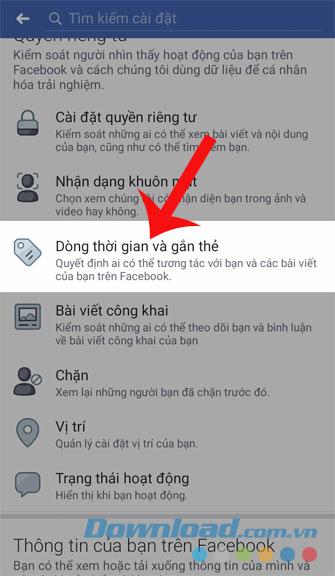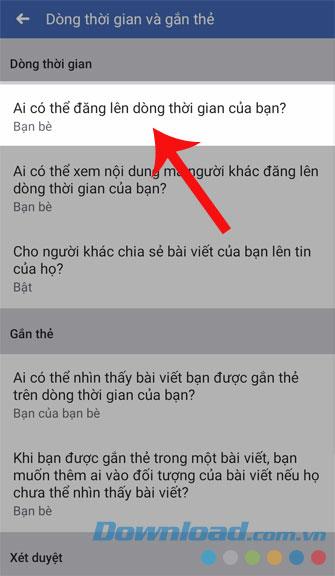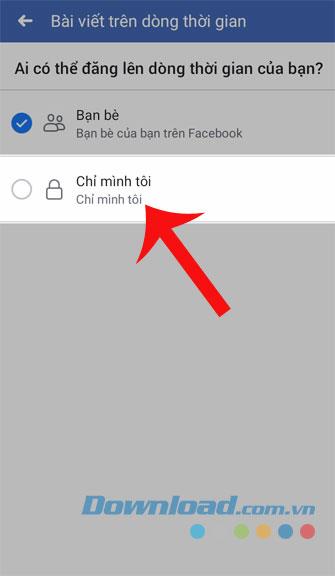Facebook est un endroit pour partager vos moments impressionnants à la vue de tous. Par conséquent, ce réseau social a permis à d'autres personnes de publier également sur votre page personnelle.
Cela nous met parfois mal à l'aise car il y a toujours des publicités sur nos pages personnelles qui sont marquées par nos amis. Si les gens veulent désactiver cette fonctionnalité, veuillez vous inviter à suivre l'article comment empêcher les autres de publier sur votre mur Facebook .
Comment empêcher les autres de publier sur votre mur Facebook
1. Comment empêcher les autres de taguer sur Facebook avec le Web
Accéder à Facebook
Étape 1: Connectez - vous à votre compte Facebook dans le navigateur.
Étape 2: Cliquez sur l'icône du triangle inversé à l'écran.
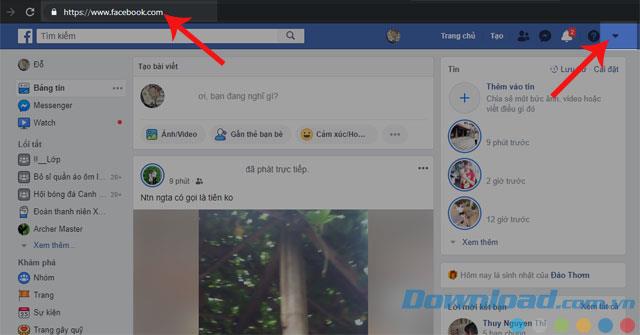
Étape 3: cliquez sur Installer .
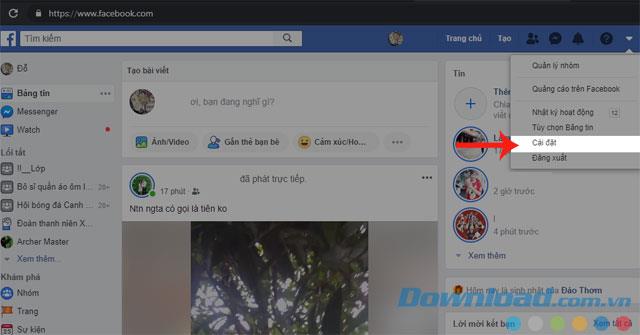
Étape 4: Cliquez sur l'élément et la balise de la chronologie .
Étape 5: cliquez sur Modifier dans la section Qui peut publier sur votre chronologie? .
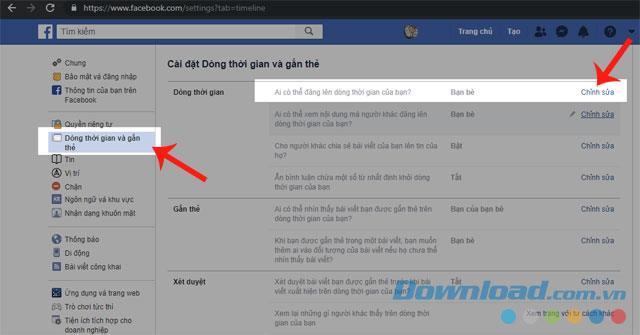
Étape 6: choisissez uniquement moi .
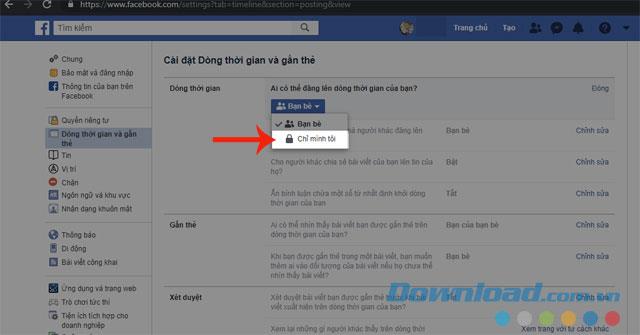
Tutoriel vidéo bloquant le marquage sur ordinateur Facebook
2. Comment bloquer la publication sur le mur Facebook par téléphone
Télécharger Facebook sur Android Télécharger Facebook sur IOS
Étape 1: Ouvrez l'application Facebook sur votre téléphone.
Étape 2: Appuyez sur l'icône des trois tirets en haut de l'écran.
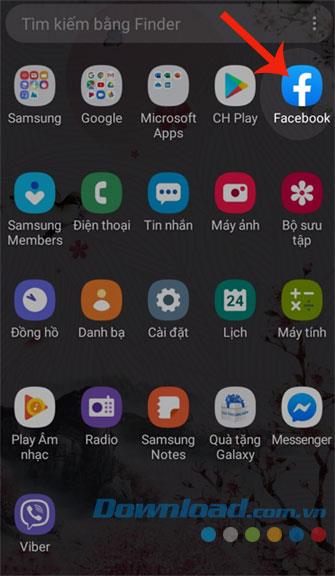
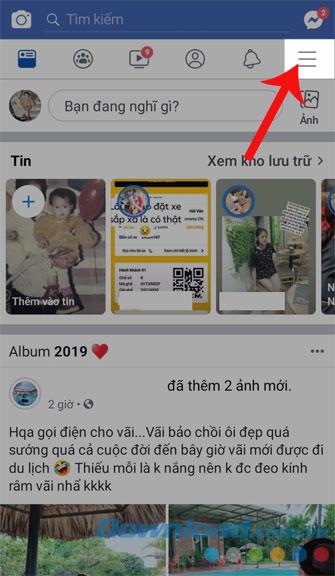
Étape 3: cliquez sur Paramètres et confidentialité .
Étape 4: cliquez sur Installer .
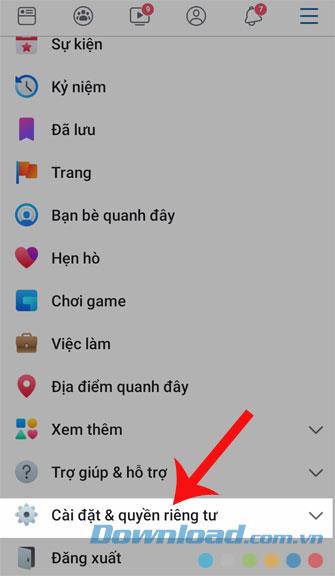
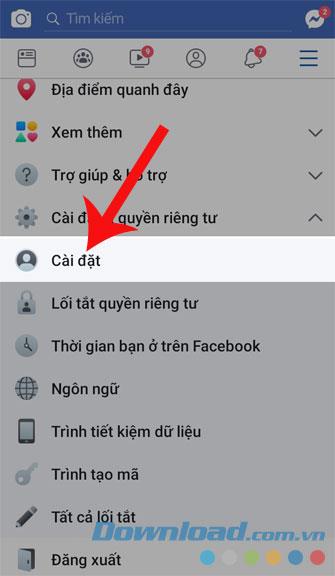
Étape 5: faites défiler vers le bas et sélectionnez Chronologie et tag .
Étape 6: Cliquez sur Qui peut publier sur votre chronologie?
Étape 7: choisissez uniquement moi .
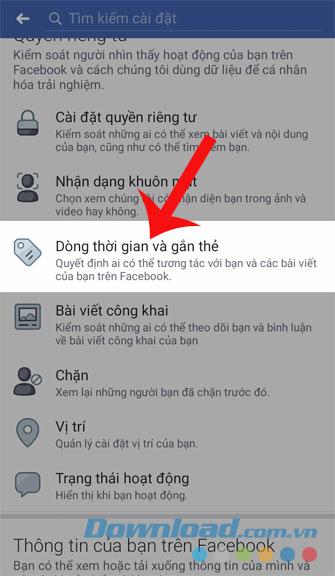
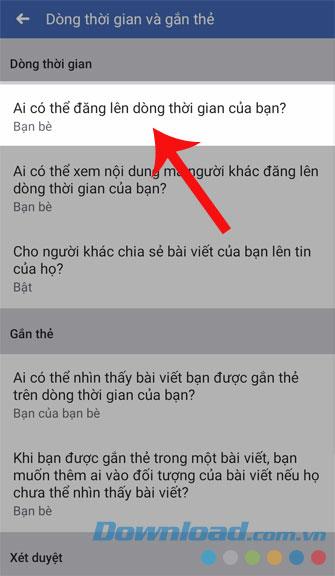
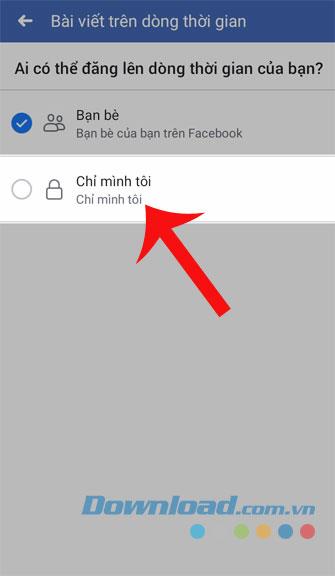
Tutoriel vidéo pour empêcher les autres de poster sur le mur Facebook par téléphone
Nous espérons qu'après avoir consulté et pris des mesures pour empêcher les autres de publier sur leurs pages personnelles, les gens se sentiront mal à l'aise lorsqu'ils verront des annonces sur la chronologie. De plus, vous pouvez vous référer à certains articles tels que: Comment empêcher les autres de trouver votre Facebook , Afficher votre page personnelle comme d'autres personnes sur Facebook , Comment activer la fonction "Note des commentaires" de Facebook , ....
Je vous souhaite une mise en œuvre réussie!